Google-användare kan ladda ner hela sökhistoriken, som är ett objekt som läggs till i Google Takeout-tjänsten. Så här laddar du ner din.
Google-användare kan ladda ner hela sökhistoriken, vilket är ett objekt som läggs till i dess Google Takeout tjänst som vi tidigare har täckt. Det här är vad som är involverat i att ladda ner din.
Ladda ner Google Din sökhistorik
Det är enkelt att ladda ner din sökhistorik. Börja med att gå till din Webb & Aktivitetssida - Du kanske inte ens vet att du har en, men du gör det och loggar in på ditt konto.
Klicka sedan på Alternativ (kugghjulsikon) i det övre högra hörnet på sidan och välj Ladda ner.
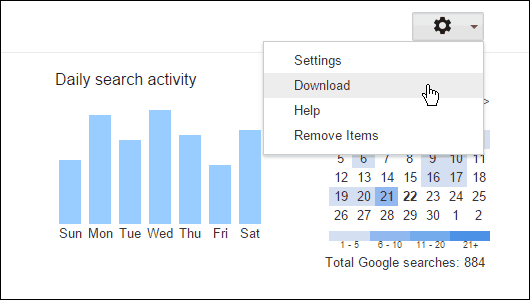
Därefter ser du följande meddelande från Google. Som ni ser är det inte "Den vanliga yada yada." Klicka på Skapa arkiv när du har läst igenom meddelandet noggrant.
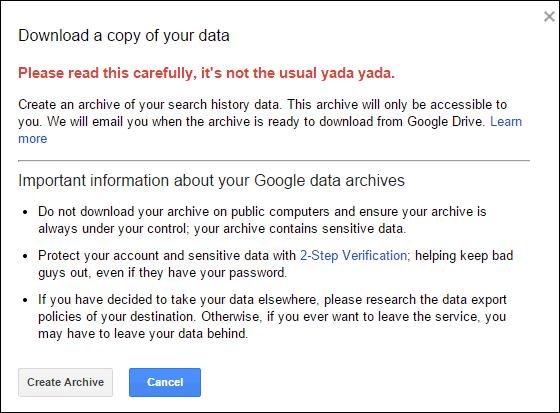
Vänta medan nedladdningen är klar, så får du en e-postbekräftelse (visas nedan) med en länk till historikfilen som är lagrad i Google Drive. Du kommer att ladda ner en zip-fil som innehåller JSON-filer av din historia som sorteras kronologiskt efter kvartal.
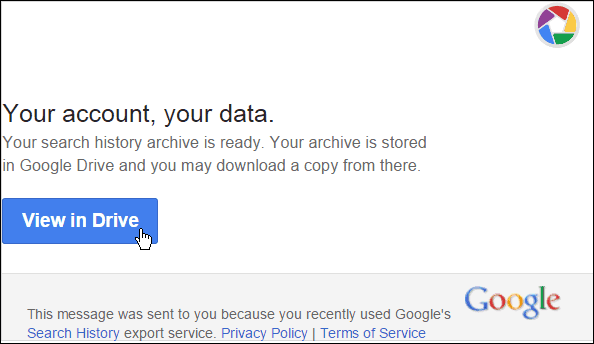
För att öppna en JSON-fil måste du använda en textredigeringsapp som Notepad. Högerklicka bara på filen och välj Öppna med> Anteckningar.
Dessa är inte användarvänliga filer, och det finns inte mycket du kan göra med dem annat än att titta igenom den resulterande kaotiska texten för att se dina sökningar. För att göra det lite lättare att läsa, gå till Notepad till Format> Word Wrap.
Observera att endast de sökningar du har gjort medan du är inloggade på ditt Google-konto kommer att inkluderas och sökningar du har gjort i Inkognito läge ingår inte heller.
En annan anmärkning av intresse är det Venture bekräftade med Google att denna funktion faktiskt rullades ut tyst tillbaka i januari.
Aktivera tvåstegsverifiering
Medan den här nya funktionen verkar cool och allt, kom ihåg, om någon skulle kompromissa med ditt konto, skulle de också kunna ladda ner all din sökhistorik (bland annat).
Så detta är en bra tid att påminna alla om att aktivera 2-stegsverifiering till ditt Google-konto. Vi har skrivit flera artiklar som uppmanar alla att aktivera denna säkerhetsfunktion med två faktorer (2FA) många gånger, och inte bara på Google.
Se till att aktivera det på varje molntjänst som erbjuder det, och de stora aktörerna gör det. Medan 2FA inte är 100% ogenomtränglig (och ingenting är verkligen), ger det ett extra lager av säkerhet till konton där du lagrar personuppgifter, inklusive de pinsamma foton, och gör det mycket mer säkra.
Mer information om hur du aktiverar 2FA till dina onlinekonton kan du läsa i listan nedan för att läsa våra artiklar om hur du gör det med andra tjänster och varför du ska göra det.
- Google tvåfaktorsautentisering Roundup
- Google Apps tvåfaktorautentisering
- Facebook tvåfaktorautentisering
- Aktivera Twitter 2FA
- Dropbox-tvåstegsverifiering
- Microsoft tvåstegsverifiering
- LastPass-tvåfaktorautentisering



